6 טיפים וטריקים עבור כתובת אתר
שורת הכתובת של Firefox יכול להיות מועיל לשימוש ואתה יכול לצבוט אותו בהתאם לצרכים שלך. אתה יכול להסתיר את הצעות החיפוש, להחליף את המיקום של סרגל מדהים פיירפוקס ואת שורת הכתובת ולעשות הרבה דברים יצירתיים משורת הכתובת עצמה. הנה רשימה של 5 טיפים פשוטים וטריקים עבור שורת הכתובת של Firefox:
1. כבה את הצעות החיפוש של Google ב- Firefox Awesome Bar
פיירפוקס יש בר מדהים נחמד להציב בחלק הימני העליון של חלון הדפדפן. זה איך את "Awesome בר" נראה ב- Firefox:

כברירת מחדל, בר מדהים מורכב רשימה של מנועי חיפוש כגון גוגל, יאהו, אמזון, תשובות, Creative Commons ו ויקיפדיה. סרגל מדהים מאפשר לך לבצע חיפוש בכל אחד ממנועי החיפוש האלה ישירות מתוך הדפדפן וללא צורך לפתוח את מנוע החיפוש בכרטיסייה חדשה. זה שימושי, אך עשוי להיות מביך כמה פעמים. אם ברצונך לבטל את הצעות החיפוש ב- Firefox Awesome bar, בצע את השלבים הבאים:
1. לחץ על סמל החיפוש הממוקם בחלק השמאלי העליון של סרגל הכלים של Firefox Firefox ובחר "נהל מנועי חיפוש".

2. בחלון הבא, בטל את הסימון בתיבת הסימון "הצג הצעות חיפוש" ולחץ על אישור. אתה גמור.

פיירפוקס מדהים בר תכונה חיפוש תכונות מושבת לנצח.
2. חיפוש מתוך שורת הכתובת של Firefox
תוכל להשתמש בשורת הכתובת כדי לחפש באמצעות מנוע החיפוש המועדף עליך (מאפשר "להניח את Google"). פשוט בצע את השלבים פשוטים שהוזכרו להלן:
1. הקלד אודות: config בשורת הכתובת של Firefox ולחץ על "אני אהיה זהיר, אני מבטיח".

2. בחלון הבא שמופיע, הקלד keyword.URL כסוג המסנן.

3. לחץ פעמיים על השדה 'ערך' והזן http://www.google.com/#hlhlen&source=hp&q=

לחץ על אישור וסיימת. הקלד כל דבר בשורת הכתובת של Firefox ולחץ על Enter כדי לבצע חיפוש ב- Google. אתה יכול להשתמש באותו הליך ו לצבוט את שורת הכתובת של Firefox כדי לחפש מילת מפתח על מנוע חיפוש אחר במקום.
3. לכבות את האתר ואת הסימניות הצעות ב - Firefox כתובת בר
שורת הכתובת של Firefox יש שתי תכונות שימושיות. ראשית, אתה יכול סימניה אתרי אינטרנט ישירות משורת הכתובת על ידי לחיצה על סמל צהוב קטן "כוכב" ממוקם בצד ימין קיצוני. שנית, כאשר אתה מקליד משהו - שורת הכתובת של Firefox מציגה רשימה של אתרים כהצעות. אתרים אלה מוצגים בהתאם להיסטוריית הגלישה ולסימניות.
זה יכול להיות ממש מעצבן לראות הצעות שורת הכתובת ייתכן שתרצה לבטל לחלוטין הצעות להופיע בשורת הכתובת של Firefox. פשוט בצע את השלבים פשוטים שהוזכרו להלן:
1. לחץ על " כלים -> אפשרויות " ונווט לכרטיסייה " פרטיות ".
2. תוצג הגדרה עבור סרגל המיקום של Firefox תחת "בעת שימוש בהצגת סרגל המיקום". בחר באפשרות "שום דבר" כאפשרות.

3. זהו זה. יש לך רק tweaked Firefox לא להציג הצעות בר המיקום מהיסטוריית הגלישה שלך סימניות.
4. מחלף את המיקום של פיירפוקס כתובת בר ו - Firefox
אם אתה משתמש ב- Firefox Awesome Bar לחיפושים תכופים, מומלץ ליישר אותו במרכז. ייתכן שתרצה להחליף את העמדות של שורת הכתובת של Firefox ואת הסרגל של Firefox Awesome. התהליך הוא פשוט מאוד לוקח רק כמה דקות:
1. לחץ לחיצה ימנית על אזור ריק בדיוק מעל סרגל מדהים של Firefox ובחר "התאמה אישית".

2. פעולה זו תפתח את חלון ההתאמה האישית. התעלם מחלון ההתאמה האישית והזז את סמן העכבר לכיוון הקצה השמאלי של סרגל Firefox Awesome.

3. ברגע שאתה מזיז את הסמן לקצה השמאלי, תוכל להבחין כי סמן העכבר משתנה לתוך "סמל יד". עכשיו לבחור את סרגל Awesome Firefox עם "סמל יד" וגרור את סרגל לכיוון שורת הכתובת של Firefox. זה יחליף את עמדות של שורת הכתובת של Firefox ו בר מדהים. אתה תקבל את סרגל מדהים פיירפוקס מיושר במרכז כפי שמוצג להלן:

5. שלב את שורת הכתובת של Firefox ואת סרגל ההתקדמות של Firefox
הנה דרך מהירה וקלה לשלב את סרגל התקדמות עם שורת הכתובת של Firefox (בדיוק כמו ספארי). הורד והתקן את סיומת הביקוע עבור Firefox, הפעל מחדש את הדפדפן וזה הכל נעשה.

מאוחר יותר, באפשרותך לשנות את הצבעים ואת המיקום של סרגל ההתקדמות מאפשרויות ההרחבה. (כלים> תוספים> ביקוע> אפשרויות)

הגדל את גודל הגופן של שורת הכתובת של Firefox
האם אתה מוצא את זה ממש קשה לקרוא את כתובת האתר של שורת הכתובת של Firefox? רוצה להגדיל את גודל הגופן של טקסט שורת הכתובת של Firefox? התקן את הגודל של 'הפוך כתובת גופן' גודל גדול יותר עבור Firefox. לאחר ההתקנה, הפעל מחדש את Firefox ותראה שגופן שורת הכתובת גדל וגדל. הנה דוגמא:

גם לבדוק כמה שימושי באמת פיירפוקס על טריקים התצורה פריצות. מה פיירפוקס האהוב עליך כתובת טריק? שתף את הרעיונות וההצעות שלך בקטע התגובות.



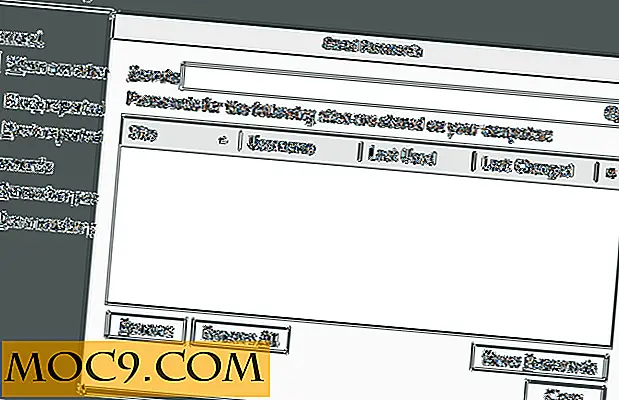

![כיצד להסיר את עצמך מקבוצת פייסבוק [טיפים מהירים]](http://moc9.com/img/remove-facebook-group-view-all.jpg)

